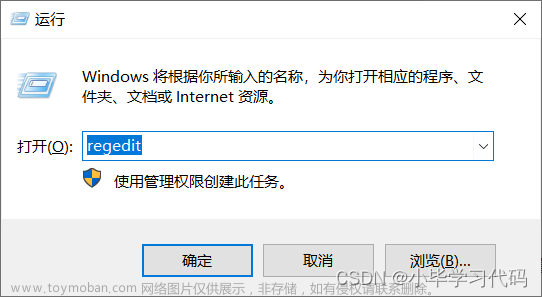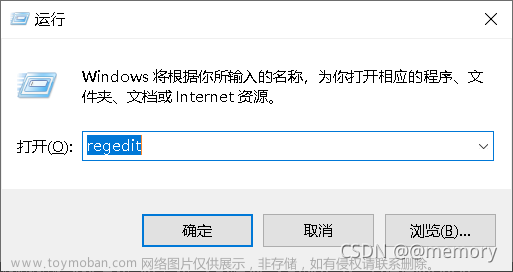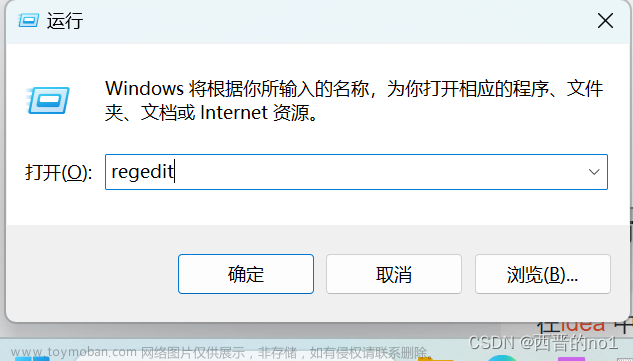通过本文可以提高效率,用起来更爽更高效。
本文实现了(windows系统):
- 右键-用vscode(当前窗口)打开文件或目录
- 右键-用vscode-新窗口打开文件或目录
注意: 下面的安装路径要更改为您实际的路径
具体配置步骤:
# powershell终端输入下面的字母,打开注册表
regedit
# 逻辑1:(在目录中的空白地方右键时,用vscode(当前窗口)打开此目录)
# 注意:会关闭已打开的内容
# 在注册表中进入下面这个路径(高效操作:复制此路径粘贴到注册表)
HKEY_CLASSES_ROOT\Directory\Background\shell
# 在当前的注册表路径下,做如下操作
在“shell”上右键->新建-> 项 -> 项的名字写为"OpenWithVSCode"
在"OpenWithVSCode"上右键->新建->字符串值->重命名为"Icon" 并且把“Icon”的文件值设置为(如下):
C:\z7z8\soft\vscode\Microsoft VS Code\Code.exe
在"OpenWithVSCode"上右键->新建->项 -> 项的名字写为"command" 并且把"command"值设置为(如下):
"C:\z7z8\soft\vscode\Microsoft VS Code\Code.exe" -r .
# 说明,最后的点就是当前路径的意思,-r是用当前窗口的意思
# 逻辑2:(在目录上右键时,用vscode(当前窗口)打开此目录)
# 注意:会关闭已打开的内容
# 在注册表中进入下面这个路径
HKEY_CLASSES_ROOT\Directory\shell
# 在当前的注册表路径下,做如下操作
在“shell”上右键->新建-> 项 -> 项的名字写为"OpenWithVSCode"
在"OpenWithVSCode"上右键->新建->字符串值->重命名为"Icon" 并且把“Icon”的文件值设置为(如下):
C:\z7z8\soft\vscode\Microsoft VS Code\Code.exe
在"OpenWithVSCode"上右键->新建->项 -> 项的名字写为"command" 并且把"command"值设置为(如下):
"C:\z7z8\soft\vscode\Microsoft VS Code\Code.exe" -r "%V"
# 说明,"%v" 就是当前目录的意思,-r是用当前窗口的意思
# 逻辑3:(在文件上右键时,用vscode(当前窗口)打开文件)
# 在注册表中进入下面这个路径(在目录上右键时要执行的内容)
HKEY_CLASSES_ROOT\*\shell
# 在当前的注册表路径下,做如下操作
在“shell”上右键->新建-> 项 -> 项的名字写为"OpenWithVSCode"
在"OpenWithVSCode"上右键->新建->字符串值->重命名为"Icon" 并且把“Icon”的文件值设置为(如下):
C:\z7z8\soft\vscode\Microsoft VS Code\Code.exe
在"OpenWithVSCode"上右键->新建->项 -> 项的名字写为"command" 并且把"command"值设置为(如下):
"C:\z7z8\soft\vscode\Microsoft VS Code\Code.exe" -r "%1"
# 说明,"%1" 就是当前文件,-r是用当前窗口的意思
# 逻辑4:(在目录中的空白地方右键时,用vscode-新终端 打开此目录)
# 在注册表中进入下面这个路径
HKEY_CLASSES_ROOT\Directory\Background\shell
# 在当前的注册表路径下,做如下操作
在“shell”上右键->新建-> 项 -> 项的名字写为"OpenWithVSCode-NewWindow"
在"OpenWithVSCode"上右键->新建->字符串值->重命名为"Icon" 并且把“Icon”的文件值设置为(如下):
C:\z7z8\soft\vscode\Microsoft VS Code\Code.exe
在"OpenWithVSCode"上右键->新建->项 -> 项的名字写为"command" 并且把"command"值设置为(如下):
"C:\z7z8\soft\vscode\Microsoft VS Code\Code.exe" -n .
# 说明,最后的点就是当前路径的意思,-n是新窗口的意思
# 逻辑5:(在目录上右键时,用vscode-新终端 打开此目录)
# 在注册表中进入下面这个路径
HKEY_CLASSES_ROOT\Directory\shell
# 在当前的注册表路径下,做如下操作
在“shell”上右键->新建-> 项 -> 项的名字写为"OpenWithVSCode-NewWindow"
在"OpenWithVSCode"上右键->新建->字符串值->重命名为"Icon" 并且把“Icon”的文件值设置为(如下):
C:\z7z8\soft\vscode\Microsoft VS Code\Code.exe
在"OpenWithVSCode"上右键->新建->项 -> 项的名字写为"command" 并且把"command"值设置为(如下):
"C:\z7z8\soft\vscode\Microsoft VS Code\Code.exe" -n "%V"
# 说明,"%v" 就是当前目录的意思,-n是新窗口的意思
# 逻辑6:(在文件上右键时,用vscode--新终端打开文件)
# 在注册表中进入下面这个路径(在目录上右键时要执行的内容)
HKEY_CLASSES_ROOT\*\shell
# 在当前的注册表路径下,做如下操作
在“shell”上右键->新建-> 项 -> 项的名字写为"OpenWithVSCode-NewWindow"
在"OpenWithVSCode"上右键->新建->字符串值->重命名为"Icon" 并且把“Icon”的文件值设置为(如下):
C:\z7z8\soft\vscode\Microsoft VS Code\Code.exe
在"OpenWithVSCode"上右键->新建->项 -> 项的名字写为"command" 并且把"command"值设置为(如下):
"C:\z7z8\soft\vscode\Microsoft VS Code\Code.exe" -n "%1"
# 说明,"%1" 就是当前文件,-n是新窗口的意思
注册表截图截图举例:

 文章来源:https://www.toymoban.com/news/detail-785219.html
文章来源:https://www.toymoban.com/news/detail-785219.html
最终效果举例:
 文章来源地址https://www.toymoban.com/news/detail-785219.html
文章来源地址https://www.toymoban.com/news/detail-785219.html
到了这里,关于教程-右键用vscode(新窗口)打开文件或目录的文章就介绍完了。如果您还想了解更多内容,请在右上角搜索TOY模板网以前的文章或继续浏览下面的相关文章,希望大家以后多多支持TOY模板网!